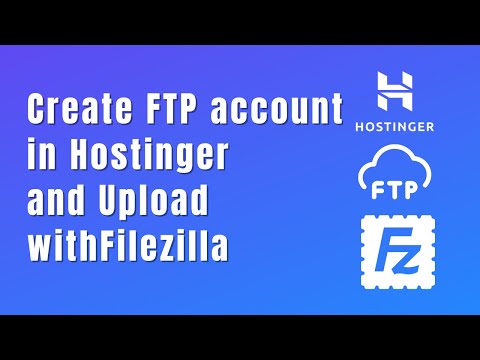Assicurati di controllare gli articoli precedenti in questa serie di Geek School su Windows 7:
- Presentazione di How-To Geek School
- Aggiornamenti e migrazioni
- Configurazione dei dispositivi
- Gestione dei dischi
- Gestione delle applicazioni
- Gestire Internet Explorer
E rimanete sintonizzati per il resto della serie per tutta la settimana.
Fondamenti di IP
Quando invii una lettera via posta ordinaria devi specificare l'indirizzo della persona a cui vorresti ricevere la posta. Allo stesso modo, quando un computer invia un messaggio a un altro computer, deve specificare l'indirizzo a cui il messaggio deve essere inviato. Questi indirizzi sono chiamati indirizzi IP e in genere assomigliano a questo:
192.168.0.1
Questi indirizzi sono indirizzi IPv4 (Internet Protocol Version 4) e come la maggior parte delle cose in questi giorni sono una semplice astrazione su ciò che il computer effettivamente vede. Gli indirizzi IPv4 sono a 32 bit, il che significa che contengono una combinazione di 32 uno e zero. Il computer vedrebbe l'indirizzo sopra elencato come:
11000000 10101000 00000000 00000001
Nota: ogni ottetto decimale ha un valore massimo di (2 ^ 8) - 1 che è 255. Questo è il numero massimo di combinazioni che possono essere espresse usando 8 bit.
Se si desidera convertire un indirizzo IP in equivalente binario, è possibile creare una tabella semplice, come di seguito. Quindi prendi una sezione dell'indirizzo IP (tecnicamente chiamato un ottetto), ad esempio 192, e sposta da sinistra a destra controllando se puoi sottrarre il numero nell'intestazione della tabella dal tuo numero decimale. Ci sono due regole:
- Se il numero nell'intestazione della tabella è minore o uguale al tuo numero, contrassegna la colonna con 1. Il tuo nuovo numero diventa il numero che hai sottratto il numero nell'intestazione della colonna. Ad esempio, 128 è più piccolo di 192 quindi contrassegno la colonna 128s con un 1. Sono quindi lasciato con 192 - 128, che è 64.
- Se il numero è più grande del numero che hai, contrassegnalo con uno 0 e vai avanti.
Ecco come apparirebbe usando il nostro indirizzo di esempio 192.168.0.1
| 128 | 64 | 32 | 16 | 8 | 4 | 2 | 1 |
| 1 | 1 | 0 | 0 | 0 | 0 | 0 | 0 |
| 1 | 0 | 1 | 0 | 1 | 0 | 0 | 0 |
| 0 | 0 | 0 | 0 | 0 | 0 | 0 | 0 |
| 0 | 0 | 0 | 0 | 0 | 0 | 0 | 1 |
Nell'esempio sopra, ho preso il nostro primo ottetto di 192 e ho contrassegnato la colonna 128s con un 1. Ero quindi rimasto con 64 che è lo stesso del numero della seconda colonna, quindi l'ho contrassegnato con un 1. Ora rimanevo con 0 dal 64 - 64 = 0. Ciò significava che il resto della riga era tutti zeri.
Nella seconda fila, ho preso il secondo ottetto 168. 128 è più piccolo di 168 quindi l'ho segnato con un 1 e me ne sono rimasti 40. 64 erano quindi più grandi di 40 quindi l'ho marcato con uno 0. Quando mi sono trasferito nel terza colonna, 32 era inferiore a 40 quindi l'ho contrassegnato con un 1 e rimanevo con 8. 16 è maggiore di 8 quindi l'ho segnato con uno 0. Quando sono arrivato alla colonna 8s l'ho segnato con 1 che mi ha lasciato 0 quindi il resto delle colonne sono state contrassegnate con 0.
Il terzo ottetto era 0 e nulla può andare in 0, quindi abbiamo contrassegnato tutte le colonne con uno zero.
L'ultimo ottetto era 1 e nulla può andare in 1 tranne 1, quindi ho marcato tutte le colonne con 0 fino a quando siamo arrivati alla colonna 1s dove l'ho contrassegnato con un 1.
Maschere di sottorete
Nota: il mascheramento di sottorete può diventare molto complesso, quindi per lo scopo di questo articolo parleremo solo di maschere di sottorete classificate.
Un indirizzo IP è composto da due componenti, un indirizzo di rete e un indirizzo host. La subnet mask è ciò che viene utilizzato dal computer per separare l'indirizzo IP dall'indirizzo di rete e dall'host. Una subnet mask di solito ha un aspetto simile a questo.
255.255.255.0
Quale in binario assomiglia a questo.
11111111.11111111.11111111.00000000
In una maschera di sottorete i bit di rete sono indicati con 1s e i bit di host sono indicati con 0. Dalla precedente rappresentazione binaria è possibile vedere che i primi tre ottetti dell'indirizzo IP vengono utilizzati per identificare la rete a cui appartiene il dispositivo e l'ultimo ottetto utilizzato per l'indirizzo host.
Dato un indirizzo IP e una subnet mask, i nostri computer possono stabilire se il dispositivo si trova sulla stessa rete eseguendo un'operazione AND bit a bit. Ad esempio, dì:
- computerOne vuole inviare un messaggio a computerTwo.
- computerOne ha un IP di 192.168.0.1 con una subnet mask di 255.255.255.0
- computerTwo ha un IP di 192.168.0.2 con una subnet mask di 255.255.255.0
computerOne calcolerà innanzitutto l'AND bit a bit del proprio IP e della sua subnet mask.
Nota: quando si utilizza un'operazione AND bit a bit, se i bit corrispondenti sono entrambi 1, il risultato è un 1, altrimenti è uno 0.
11000000 10101000 00000000 00000001 11111111 11111111 11111111 00000000
11000000 10101000 00000000 00000000
Quindi calcolerà l'AND bit a bit per computerTwo.
11000000 10101000 00000000 00000010 11111111 11111111 11111111 00000000
11000000 10101000 00000000 00000000
Come puoi vedere, i risultati delle operazioni bit a bit sono gli stessi, quindi significa che i dispositivi si trovano sulla stessa rete.
Classi
Come probabilmente avrai indovinato, più reti (1) hai nella tua subnet mask meno host (0) che puoi avere. Il numero di host e reti che puoi avere è diviso in 3 classi.
| reti | Maschera di sottorete | reti | host | |
| Classe A | 1-126.0.0.0 | 255.0.0.0 | 126 | 16 777 214 |
| Classe B | 128-191.0.0.0 | 255.255.0.0 | 16 384 | 65 534 |
| Classe C | 192-223.0.0.0 | 255.255.255.0 | 2 097 152 | 254 |
Gamme Riservate
Noterai che l'intervallo 127.x.x.x è stato escluso. Questo perché l'intero intervallo è riservato a qualcosa chiamato indirizzo di loopback. Il tuo indirizzo di loopback punta sempre al tuo PC.
La gamma 169.254.0.x è stata anche riservata a qualcosa chiamato APIPA di cui parleremo più avanti nella serie.
Intervalli IP privati
Fino a qualche anno fa ogni dispositivo su Internet aveva un indirizzo IP univoco. Quando gli indirizzi IP si sono esauriti, è stato introdotto un concetto chiamato NAT che ha aggiunto un altro livello tra le nostre reti e Internet. IANA ha deciso che avrebbe riservato un intervallo di indirizzi da ciascuna classe di IP:
- 10.0.0.1 - 10.255.255.254 dalla classe A
- 172.16.0.1 - 172.31.255.254 dalla classe B
- 192.168.0.1 - 192.168.255.254 dalla classe C
Quindi, anziché assegnare a ciascun dispositivo nel mondo un indirizzo IP, l'ISP fornisce un dispositivo chiamato router NAT a cui è assegnato un singolo indirizzo IP. È quindi possibile assegnare gli indirizzi IP dei dispositivi dall'intervallo IP privato più adatto. Il router NAT mantiene quindi una tabella NAT e trasmette la connessione a Internet.
Nota: l'IP del tuo NAT Router viene solitamente assegnato dinamicamente tramite DHCP, quindi normalmente cambia in base ai vincoli del tuo ISP.
Nome Risoluzione
È molto più facile per noi ricordare nomi leggibili come FileServer1 piuttosto che ricordare un indirizzo IP come 89.53.234.2. Su reti di piccole dimensioni, in cui non esistono altre soluzioni di risoluzione dei nomi come DNS, quando si tenta di aprire una connessione a FileServer1 il computer può inviare un messaggio multicast (che è un modo ingegnoso di dire di inviare un messaggio a ciascun dispositivo sulla rete) chiedendo chi sia FileServer1. Questo metodo di risoluzione dei nomi è chiamato LLMNR (Risoluzione dei nomi multicast Link-lock) e, sebbene sia una soluzione perfetta per una rete domestica o di piccole imprese, non è scalabile, in primo luogo perché la trasmissione a migliaia di client richiederà troppo tempo e in secondo luogo poiché le trasmissioni generalmente non attraversano i router.
DNS (Domain Name System)
Il metodo più comune per risolvere il problema della scalabilità è l'uso del DNS. Il Domain Name System è la rubrica di una data rete. Mappa i nomi delle macchine leggibili con gli indirizzi IP sottostanti utilizzando un database gigante. Quando si tenta di aprire una connessione a FileServer1, il PC chiede al server DNS, che si specifica, chi è FileServer1. Il server DNS risponderà quindi con un indirizzo IP a cui il tuo PC può stabilire una connessione. Questo è anche il metodo di risoluzione del nome utilizzato dalla più grande rete del mondo: Internet.
Modifica delle impostazioni di rete
Fare clic con il tasto destro sull'icona delle impostazioni di rete e selezionare Apri Centro connessioni di rete e condivisione dal menu di scelta rapida.






Compiti a casa
Non ci sono compiti per oggi, ma questo è stato lungo, quindi leggilo di nuovo. Se sei ancora affamato di ulteriori informazioni puoi leggere su un argomento di rete avanzato chiamato CIDR (Classless Interdomain Routing).
Se avete domande potete twittarmi @taybgibb, o semplicemente lasciare un commento.